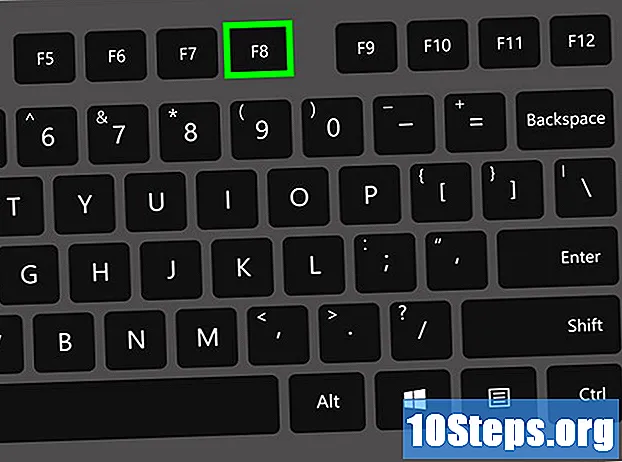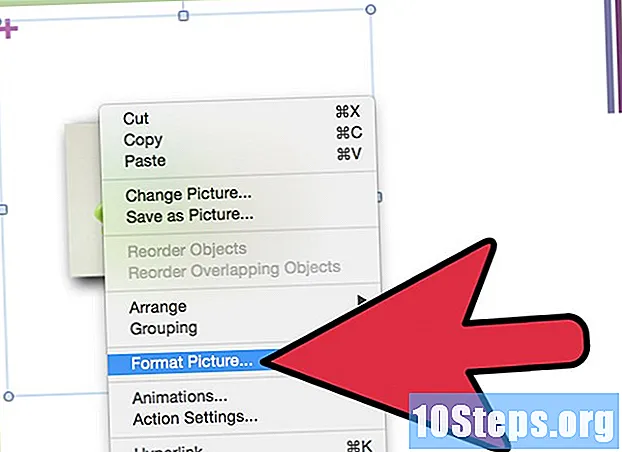Zawartość
Grupy są bardzo ważną częścią Ragnarok Online; Ogólnie rzecz biorąc, jako drużyna będziecie badać najbardziej niebezpieczne mapy i stawić czoła MPV i innym grupom. Dowiedz się tutaj, jak utworzyć i skonfigurować swoją grupę, jak zapraszać znajomych, aby byli jej częścią, a także jak usuwać niechcianych członków.
Kroki
Część 1 z 3: Organizowanie i konfigurowanie grupy
Użyj polecenia. W starej wersji gry można było organizować grupy tylko w jeden sposób: gracz powinien najpierw kliknąć ikonę czat a następnie wpisz polecenie /zorganizować „nazwa grupy” (na przykład, aby utworzyć grupę o nazwie „Tantal", po prostu wpisz /organizować Tantalus). Ta metoda nadal działa w najnowszych wersjach gry.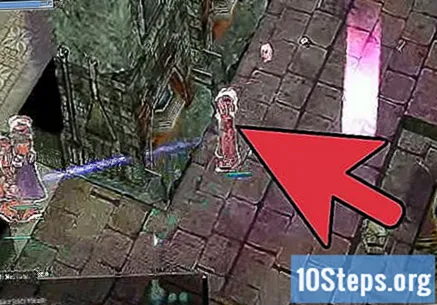
- Twoja nazwa grupy nie może zawierać spacji. Znaki specjalne są akceptowane, o ile serwer, na którym grasz, je obsługuje.
- Zostaniesz natychmiast powiadomiony, jeśli inny gracz będzie używać tej samej nazwy grupy.
- Po wpisaniu polecenia obok nazwy grupy naciśnij „Wchodzić". Następnie pojawi się okno, w którym możesz skonfigurować opcje dla swojej grupy. Wybierz ustawienia, które uważasz za niezbędne, a następnie naciśnij" OK ", aby zakończyć.
- Wybierając nazwę dla swojej grupy, pamiętaj o przestrzeganiu zasad serwera dotyczących niewłaściwych lub obscenicznych nazw.

Skorzystaj z menu. W najnowszej wersji gry najłatwiej i najszybciej zorganizować grupę za pomocą przycisku w menu głównym. Użyj skrótu klawiaturowego Alt+ V (lub kliknij pasek „Podstawowe informacje”), aby zmaksymalizować to okno i wyświetlić wszystkie przyciski menu.- Następnym krokiem jest kliknięcie przycisku „Grupa” w tym menu. Następnie kliknij prawym przyciskiem myszy plik Mysz na ikonie z trzema osobami (prawy dolny róg okna), aby ostatecznie utworzyć grupę.

Zmień ustawienia swojej grupy. Ustawienia grupy można modyfikować nawet po jej utworzeniu i dodaniu do niej członków. Aby to zrobić, po prostu naciśnij Alt+ Z, aby uzyskać dostęp do okna grupy, a następnie kliknij ikonę lupy (znajdującą się w dolnym rogu tego okna). Następnie otworzy się nowe okno z następującymi opcjami:- Jak podzielić EXP: ta opcja dotyczy sposobu, w jaki doświadczenie zostanie podzielone między członków grupy. Możesz wybrać pomiędzy „Podziel indywidualnie”, aby każdy członek otrzymał własne doświadczenie lub „Podziel zbiorowo”, aby całość doświadczenia otrzymanego przez grupę została rozdzielona między wszystkich członków.
- Dzielenie przedmiotów: Jeśli wybierzesz opcję „Podziel indywidualnie”, tylko gracz, który pokona określonego potwora będzie mógł podnieść pozostawione przez niego przedmioty. Wybierając opcję „Podziel zbiorowo”, wszyscy członkowie grupy będą mogli zbierać przedmioty pozostawione przez potwora, bez względu na to, który gracz go pokonał.
- Typ udostępniania pozycji: Ta opcja określa sposób udostępniania elementów po ich zebraniu. Jeśli wybierzesz opcję „Indywidualny”, gracz, który wziął dany przedmiot, zostanie z nim. Jeśli wybierzesz opcję „Udostępnione”, elementy będą losowo rozdzielane między członków.
Część 2 z 3: Zaproś ludzi do swojej grupy

Zaproś osoby z listy znajomych. Gdy masz już swoją grupę, możesz zacząć zapraszać inne osoby, aby do niej dołączyły. Jednym ze sposobów na wezwanie innych graczy do swojej grupy jest skorzystanie z listy znajomych.- Aby to zrobić, najpierw otwórz okno listy znajomych za pomocą skrótu Alt+ H. Następnie kliknij prawym przyciskiem myszy plik Mysz o imieniu gracza (musi być online) i wybierz z menu „Zaproś do grupy”.
Zapraszaj ludzi, których spotykasz na całym świecie. To jeden z najpopularniejszych sposobów znajdowania nowych członków grupy. Jest to szczególnie korzystne, gdy kilku graczy znajduje się na tym samym obszarze i decyduje się na utworzenie grupy, aby ułatwić zadanie szkolenia lub pokonania bossa.
- Aby to zrobić, po prostu podejdź do postaci, kliknij na nią prawym przyciskiem Mysz i wybierz opcję „Zaproś do grupy”.
Zaproś osoby z listy członków gildii. Procedura jest podobna do tej, której używałeś do zapraszania znajomych: najpierw uzyskaj dostęp do listy członków swojej gildii (użyj skrótu Alt+ G) i poszukaj graczy, których chcesz zaprosić. Następnie kliknij prawym przyciskiem myszy plik Mysz na nazwie i wybierz „Zaproś do grupy” (zrób to dla każdej zapraszanej osoby).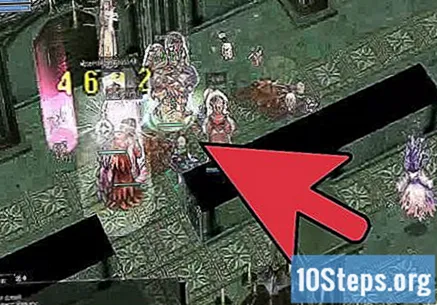
- Do swojej grupy możesz zaprosić maksymalnie 12 osób.
- Pamiętaj, że istnieje maksymalna różnica poziomów. Aby rozdzielić doświadczenie w pracy, członkowie grupy mogą być od siebie oddaleni nawet o 10 poziomów; w przeciwnym razie ta opcja nie będzie dostępna na liście ustawień grupy.
Część 3 z 3: Opuść grupę i usuń członków
Opuść grupę za pomocą polecenia. Jeśli jesteś w grupie, którą chcesz opuścić, po prostu wpisz czat Komenda / pozostawiać; Twoja postać zostanie usunięta z listy członków i nie będzie już otrzymywać doświadczenia dzielonego przez tę grupę.
- Aby ponownie dołączyć do grupy po jej opuszczeniu, musisz poprosić przywódcę o przesłanie nowego zaproszenia.
Opuść grupę z menu. Innym sposobem jest użycie przycisku „Opuść grupę” w menu grupy. Użyj skrótu Alt+ Z, aby uzyskać dostęp do tego okna i naciśnij przycisk w lewym dolnym rogu, aby potwierdzić wyjście.
Wyklucz osoby ze swojej grupy. Jeśli którykolwiek członek Twojej grupy zostanie offline przez długi czas (i potrzebujesz miejsca na dodanie innych osób) lub jeśli masz problemy z graczem (łamanie zasad drużyny lub wykorzystywanie innych członków), najlepszym sposobem rozwiązania tych lub podobnych problemów może być wykluczenie, że konkretna osoba z Twojej grupy.
- Aby to zrobić, po prostu otwórz okno grupy, kliknij prawym przyciskiem myszy plik Mysz o nazwie osoby i wybierz „Usuń z grupy”, aby ostatecznie usunąć ją z listy członków.
Porady
- Aby wysłać wiadomość do wszystkich członków grupy, wpisz polecenie / p "wiadomość" (na przykład, / p Dobranoc wszystkim!)
- Po utworzeniu grupa będzie istnieć, nawet jeśli jej lider nie jest zalogowany do gry (chyba że usunie grupę lub opuści grupę).